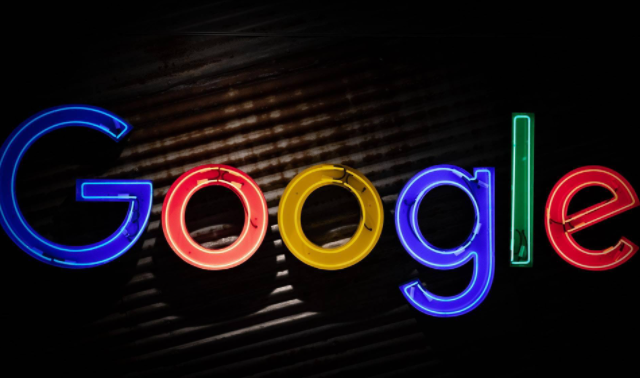详情介绍
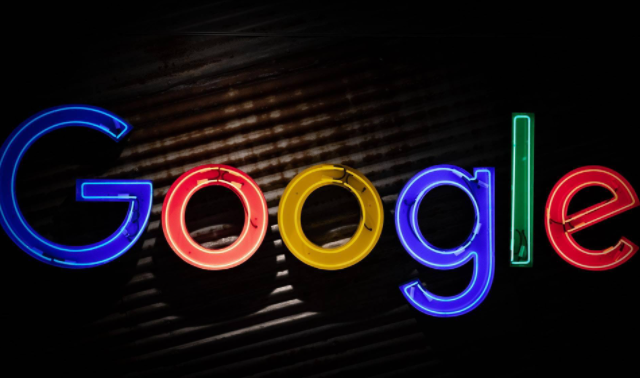
以下是谷歌浏览器插件图标消失找回操作指南:
1. 通过扩展程序页面设置:点击右上角的菜单按钮,选择“更多工具”-“扩展程序”。在打开的页面中,查看右上角是否有一个“显示在工具栏中”的选项,如果该选项未被勾选,将其勾选即可让扩展图标重新显示在浏览器的工具栏上。
2. 右键点击菜单中的插件图标:先点击右上角的三个竖点图标,在首行列表中右键点击插件图标,选“在工具栏中显示”,即可恢复。
3. 重新启用或重新安装扩展程序:若在扩展程序页面未看到相关扩展,可能是被误关闭或出现异常。可在该页面中找到对应的扩展程序,点击“重新启用”。若扩展程序本身因更新失败、与浏览器版本不兼容等原因出现异常,可先将其卸载,然后访问Chrome网上应用店,搜索该扩展程序的名称,重新进行安装。